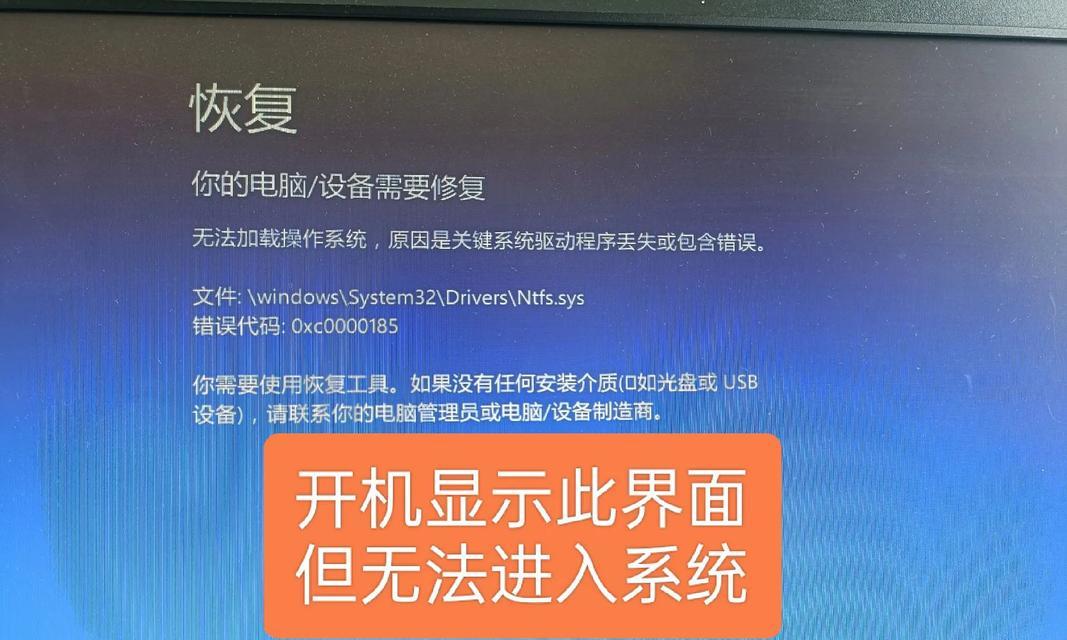当我们打开电脑时,有时会遇到Windows错误恢复的情况,这让我们不得不停下手头的工作,进行错误恢复操作。本文将为您介绍一些有效的解决方法,帮助您迅速修复电脑开机出现的Windows错误问题。
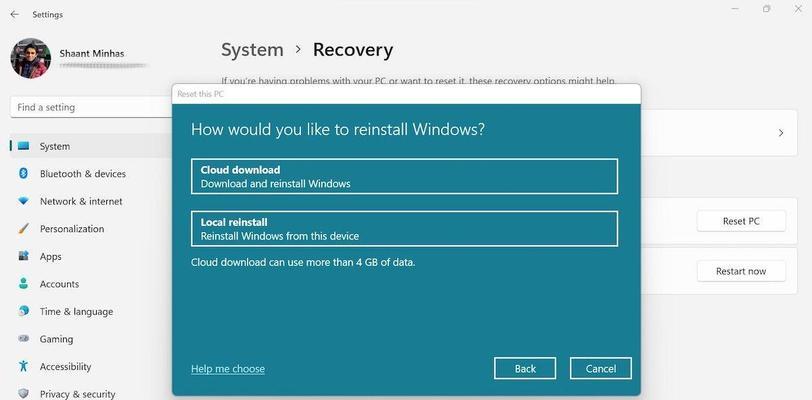
关闭电脑并重新启动
在出现Windows错误恢复界面时,我们可以先尝试关闭电脑并重新启动,有时候这简单的操作就能解决问题。点击界面上的“关闭电脑”按钮,等待电脑自动重启。
检查硬件连接
Windows错误恢复可能是由于硬件连接问题导致的,我们可以检查电脑内部的硬件连接是否稳固,例如内存条、硬盘、显卡等。如果发现有松动或者连接不良的情况,重新插拔硬件,确保连接正常。
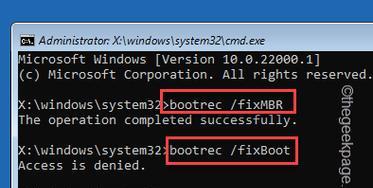
进入安全模式
如果重启后仍然出现Windows错误恢复界面,我们可以尝试进入安全模式。在重启过程中按下F8键,选择“进入安全模式”选项,这将启动一个最基本的Windows环境,有助于排除一些软件或驱动的干扰。
运行系统修复工具
在安全模式下,我们可以尝试运行系统自带的修复工具,例如Windows自带的系统还原功能或者磁盘检查工具。系统还原可以将电脑恢复到之前的一个时间点,而磁盘检查工具可以检测并修复硬盘中的错误。
查找具体错误代码
在Windows错误恢复界面上,有时会显示具体的错误代码,我们可以将错误代码记录下来,然后通过搜索引擎查找相关解决方案。有些错误代码可能是由于软件冲突或者驱动不兼容引起的,根据错误代码进行排查和解决。
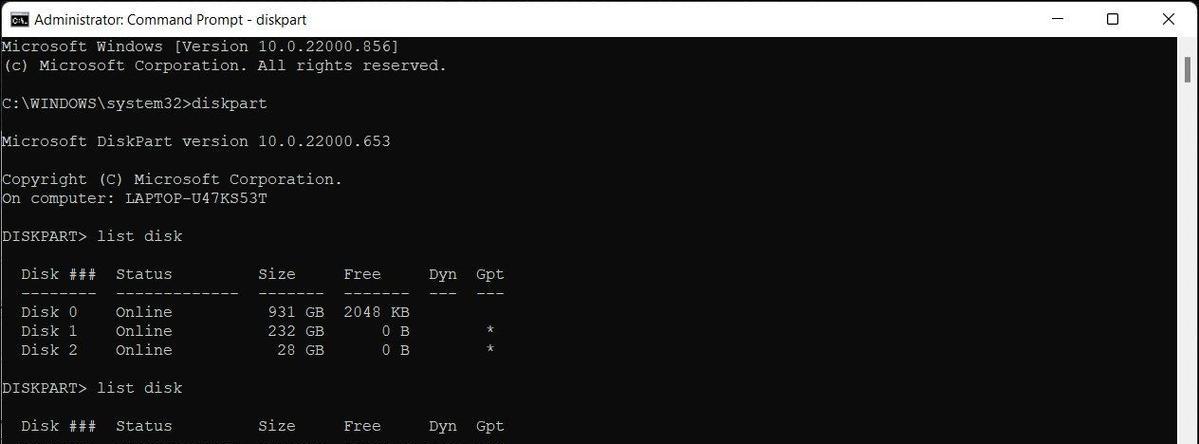
卸载最近安装的软件或更新
如果错误恢复是由于最近安装的软件或系统更新引起的,我们可以尝试卸载这些软件或者回滚到之前的系统版本。在安全模式下打开控制面板,找到程序和功能或者卸载程序选项,选择相关软件进行卸载操作。
更新或重新安装驱动程序
驱动程序冲突也是导致Windows错误恢复的常见原因之一,我们可以尝试更新或重新安装相关驱动程序。可以访问电脑制造商的官方网站,下载最新的驱动程序,并按照提示进行安装。
清理临时文件和注册表
临时文件和注册表中的错误也可能导致Windows错误恢复问题,我们可以使用系统自带的磁盘清理工具清理临时文件,或者使用第三方的注册表清理工具进行注册表的清理和修复。
检查硬盘状态
硬盘问题也可能引起Windows错误恢复,我们可以使用磁盘健康检查工具来检测硬盘状态。在命令提示符中输入"chkdsk/f"命令,进行硬盘错误检查和修复。
修复启动文件
有时候Windows错误恢复是由于启动文件损坏导致的,我们可以使用Windows安装光盘或者USB启动盘进行修复。选择“修复你的计算机”选项,然后选择“自动修复启动问题”,按照提示进行操作。
检测电脑是否感染病毒
病毒感染也可能导致Windows错误恢复,我们可以使用杀毒软件进行全盘扫描,检测并清除电脑中的病毒。确保杀毒软件是最新版本,并且已经进行了病毒库的更新。
重装操作系统
如果以上方法都无法解决Windows错误恢复问题,我们可以考虑重新安装操作系统。在备份好重要文件之后,使用Windows安装光盘或者USB启动盘进行操作系统的重新安装。
咨询技术支持
如果以上方法都无法解决问题,我们可以咨询电脑制造商或者软件开发商的技术支持,寻求专业的帮助和解决方案。
备份重要数据
在进行任何修复操作之前,我们应该首先备份重要的数据,以防修复过程中数据丢失。可以使用移动硬盘或者云存储服务进行数据备份。
定期进行系统维护
为了避免频繁出现Windows错误恢复问题,我们应该定期进行系统维护,例如清理垃圾文件、更新软件驱动、安装安全补丁等,保持电脑的稳定性和安全性。
当电脑开机出现Windows错误恢复时,我们可以尝试关闭电脑重新启动、检查硬件连接、进入安全模式等简单的方法进行解决。如果问题仍然存在,可以尝试运行系统修复工具、查找具体错误代码、卸载最近安装的软件等更具体的解决方法。如果问题仍然无法解决,可以考虑咨询技术支持或者重新安装操作系统。无论采取何种解决方法,我们都应该定期进行系统维护,以确保电脑的稳定性和安全性。